MFC-5890CN
Veelgestelde vragen en probleemoplossing |

MFC-5890CN
Datum: 22-02-2019 Nummer: faq00000024_013
Papier in de papierlade plaatsen
Papier correct in de lade plaatsen
Wat voor papierformaat u ook gebruikt, u moet het papier altijd zo in de papierladen plaatsen dat beide lange zijden van het papier aan de linker- en rechterkant van de papierlade en beide korte zijden aan de voor- en achterkant van de papierlade zitten.
Dus als u voor de papierlade staat, moet u het papier in staande richting (portret) gebruiken, niet liggend.
Papier in de lade plaatsen
Doe slechts één formaat en type papier tegelijk in de lade.
Ga als volgt te werk om papier in de lade te plaatsen:
-
Als het klepje van de papiersteun open is, sluit dit klepje.
-
Trek de papierlade volledig uit het apparaat.
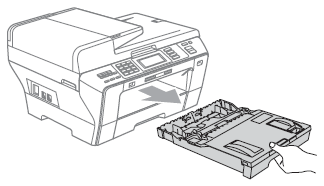 Wanneer u Legal-papier gebruikt, houd dan de universele ontgrendelknop (1) ingedrukt tijdens het uitschuiven van de voorzijde van de papierlade.
Wanneer u Legal-papier gebruikt, houd dan de universele ontgrendelknop (1) ingedrukt tijdens het uitschuiven van de voorzijde van de papierlade.
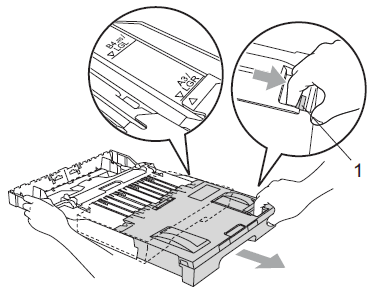
-
Til het deksel van de uitvoerlade (1) op.
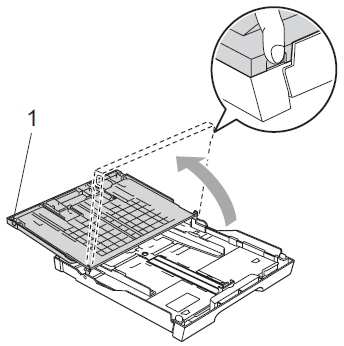
-
Verschuif met beide handen de zijgeleiders (1) en de lengtegeleider (2) zodat het papier ertussen past (geleiders eerst indrukken).
-
De zijgeleiders zijn de twee groene plastic geleiders aan de linker- en rechterkant van de papierlade.
-
De lengtegeleider is de groene plastic tab in het midden van de voorzijde van de papierlade.
- De driehoekjes (3) op de zijgeleiders (1) en de lengtegeleider (2) moeten samenvallen met de markering voor het papierformaat dat u gebruikt.
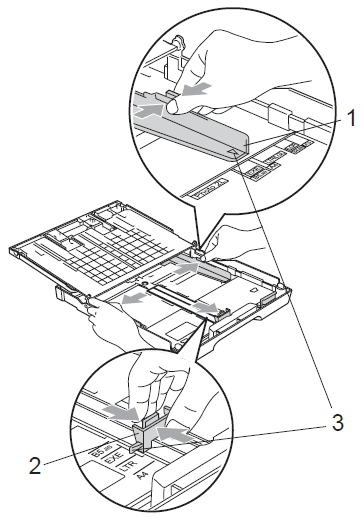
-
De zijgeleiders zijn de twee groene plastic geleiders aan de linker- en rechterkant van de papierlade.
-
Waaier de stapel papier los om papierstoringen te voorkomen.
Zorg ervoor dat er geen krul in het papier zit.
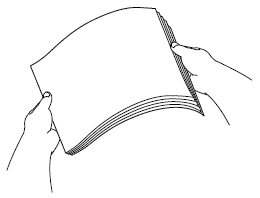
-
Plaats het papier voorzichtig in de papierlade met de afdrukzijde naar beneden en de bovenrand eerst.
-
Het papier moet goed plat in de lade liggen.
- Zorg ervoor dat de achterrand van het papier niet tegen de achterkant van de papierlade komt.
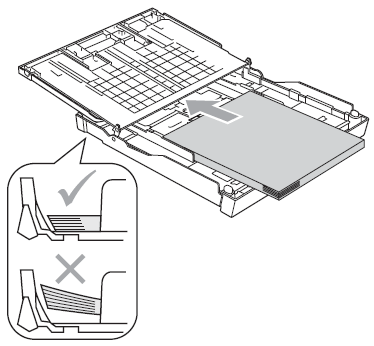
-
Pas op dat u het papier niet te ver in de lade duwt. Daardoor kan het papier aan de achterkant van de lade omhoog komen en dit kan problemen met de papierinvoer veroorzaken.
-
Wanneer de papierlade nog maar enkele vellen papier bevat, lukt het mogelijk niet meer om het papier goed in te voeren. We raden u aan om altijd minimaal 10 vel papier in de papierlade te houden.
-
Wanneer u meer papier in de lade doet, let er dan op dat u de nieuwe vellen NIET zomaar boven op de rest van het papier in de lade legt.
Als u papier wilt toevoegen voordat de lade leeg is, verwijdert u het papier uit de lade en voegt u het samen met het papier dat u wilt toevoegen.
Waaier de stapel papier altijd goed door voordat u deze in de lade plaatst. Als u een stapel papier toevoegt zonder deze door te waaieren, worden mogelijk meerdere pagina's tegelijk ingevoerd.
-
Het papier moet goed plat in de lade liggen.
-
Stem de zijgeleiders (1) voorzichtig af op het papier.
-
Verschuif de zijgeleiders met beide handen.
- De zijgeleiders moeten tegen beide zijkanten van het papier komen.
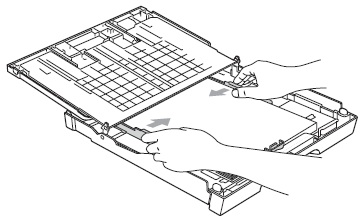
-
Verschuif de zijgeleiders met beide handen.
-
Sluit het deksel van de uitvoerlade.
- Het papier moet plat in de lade liggen en onder de markering blijven die het maximum aangeeft (1).
- Wanneer u te veel papier in de lade plaatst, kan dat papierstoringen veroorzaken.
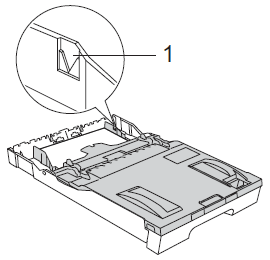
-
Duw de lade langzaam terug in het apparaat.
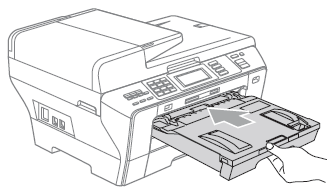
-
Houd de lade op zijn plaats en trek de papiersteun (1) naar buiten tot deze op zijn plaats vastklikt. Vouw de papiersteunklep (2) vervolgens uit.
 Gebruik het klepje van de papiersteun NIET voor Legal-papier.
Gebruik het klepje van de papiersteun NIET voor Legal-papier.
Papiertype en papierformaat instellen
Wanneer u een ander papiertype of papierformaat in de lade plaatst, moet u ook de instelling voor het papiertype en papierformaat in het apparaat aanpassen.
DCP-6690CW, MFC-5890CN, MFC-5895CW, MFC-6490CW, MFC-6890CDW
Heeft u meer hulp nodig, dan kunt u contact opnemen met de Brother-klantenservice.
Feedback
Dit formulier is alleen bedoeld voor feedback.